Windows 更新错误可能有多种形式。由于磁盘空间不足而无法在 Windows 10 上安装更新就是其中之一。但是,第一件事是第一——
简要介绍为什么 Windows 10 更新很重要?
Windows 更新很重要,原因有很多,这就是为什么建议在更新出现时获取更新。Microsoft 会定期推出更新,以保护你的 Windows 计算机免受恶意攻击。这些更新还有助于修补你计算机上的应用程序中可能存在的任何安全漏洞。同时,这些更新也为你打开了新功能的大门。而且,我们怎么能忘记,如果你想认真地将Windows 10升级到Windows 11,那么更新对你来说至关重要。
如何修复没有足够的磁盘空间来安装 Windows 10 更新?
- 清理你的磁盘驱动器
如何修复没有足够空间更新Windows 10?当 Windows 10 更新空间不足时,你可以通过清理 C:/ 驱动器来扩展空间。对于此任务,你可以借助磁盘清理。以下是执行相同操作的步骤 -
1. 首先在 Windows 搜索中键入磁盘清理,然后单击打开
2. 选择C:/ Drive,如果尚未选择,然后单击OK
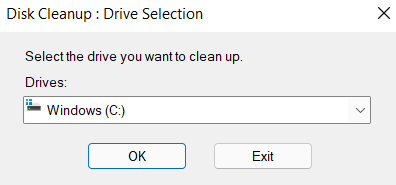
3.当磁盘清理弹出,点击清理系统文件
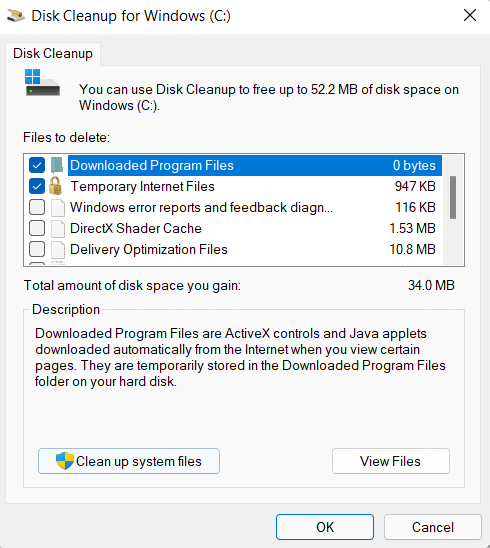
4. 选择要删除的文件,点击确定
– 将文件从 (C:) 驱动器移动到其他驱动器
如果有一些大文件可以从 C 驱动器移动到其他驱动器,例如 D、E、F 等,请尝试这样做。许多用户通过这样做已经能够解决无法安装 Windows 10 更新的问题。
- 清空回收站
Windows 10更新没有足够空间的解决办法:有时,我们不是选择shift + delete选项来永久删除文件,而是删除文件并将它们发送到回收站,以便我们稍后查看和删除它们。因此,如果你的空间不足并且因此无法获取重要的 Windows 10 更新,那么是时候快速查看这些回收站文件并一劳永逸地删除它们了。万一你后来意识到有些文件不应该删除,请不要担心!这是从回收站恢复已删除文件的方法。
- 摆脱大型不需要的文件和程序
如何修复没有足够空间更新Windows 10?你不需要计算机上的所有应用程序,对吗?而且,几 GB 的大文件也是如此,它们可能只是无缘无故地坐在你的驱动器上,并占用你宝贵的存储空间。
摆脱它们不是最好的,尤其是当没有足够的磁盘空间来安装 Windows 10 更新时?但是,手动查看此类应用程序和文件可能是一个乏味且耗时的过程。因此,你可以从第三方工具中获得帮助。例如,要从你的计算机中删除不需要的程序,你可以从一些适用于 Windows 10 的最佳卸载程序软件中进行选择。
要分析大型不需要的文件,你可以使用 Disk Analyzer Pro 之类的工具。该工具是一个以有组织的方式显示硬盘内容的专家。不仅在你获取 Windows 10 更新的空间不足的情况下,即使你想要组织文件,Disk Analyzer Pro 也可以成为你身边的绝佳工具。
如何使用磁盘分析仪专业版?
1.下载、运行并安装Disk Analyzer Pro
2. 选择你要扫描的驱动器,然后单击开始扫描按钮
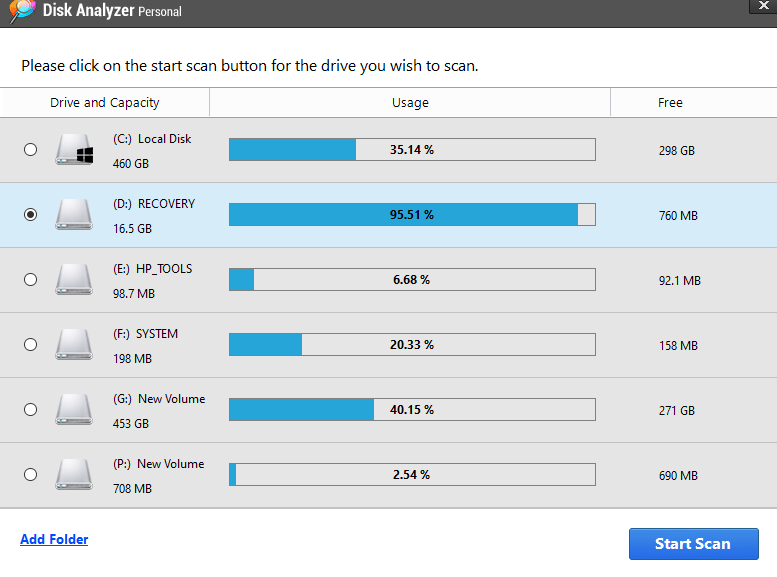
3. 双击类别以查看驻留在其中的文件。正如你从屏幕截图中看到的那样,你甚至可以继续选择大文件
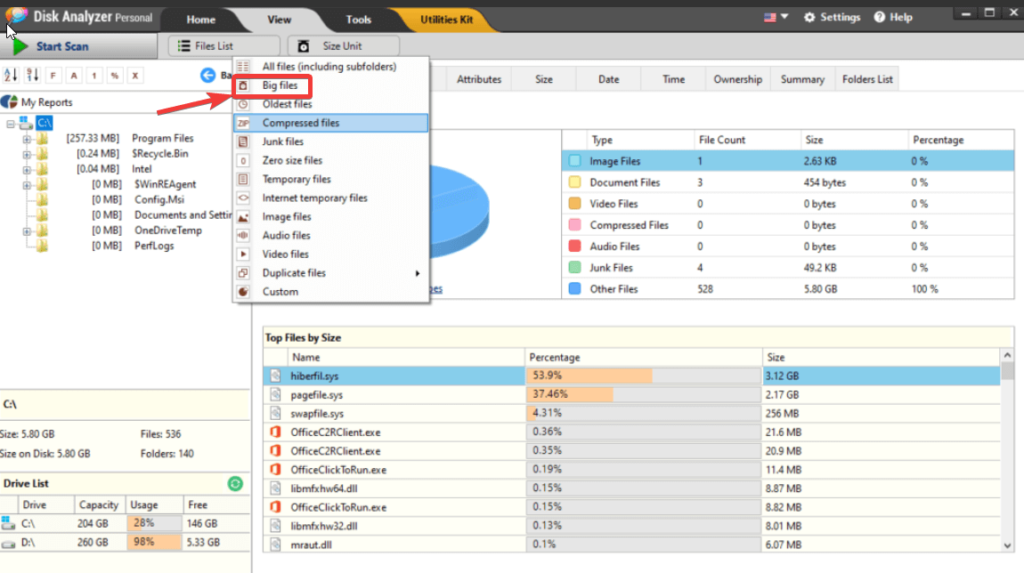
4. 在随后出现的 Windows 中,你将能够看到所有文件的完整列表,现在你可以轻松分析、打开、删除、移动或执行其他操作
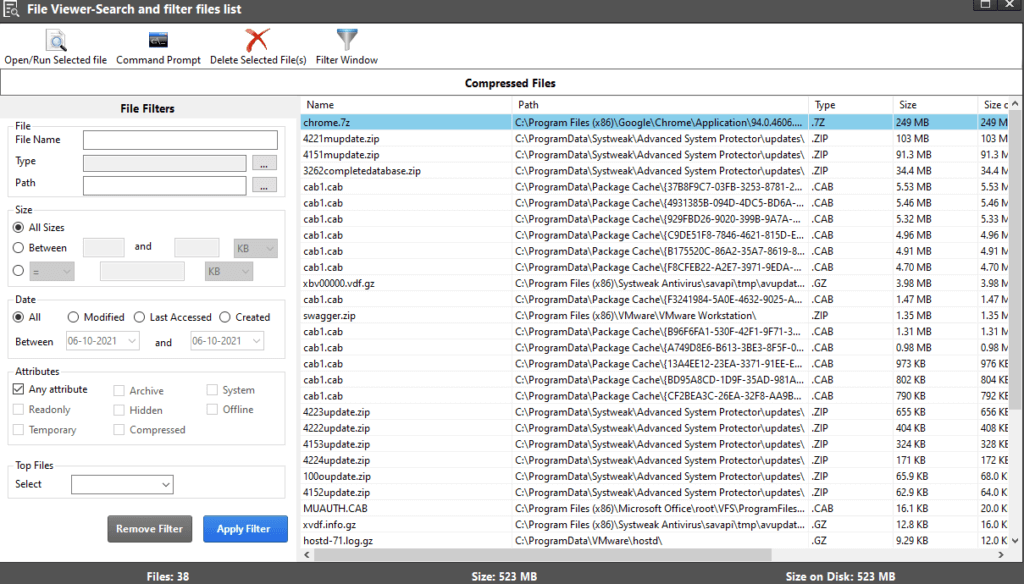
– 扩展 C 盘
Windows 10更新没有足够空间的解决办法:即使在你删除了所有不需要的文件和程序之后,如果仍然没有足够的磁盘空间来更新 Windows 10,你也可以扩展 C 盘,前提是有相邻的未分配存储空间。如果没有,你会发现这个概念是灰色的。以下是执行相同操作的步骤 -
1. 按Windows + R打开运行对话框
2.输入diskmgmt.msc并回车
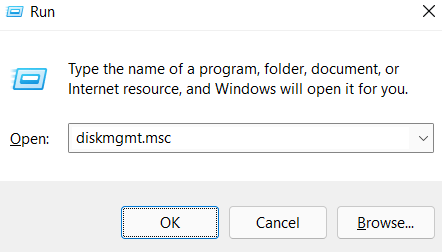
3. 右键单击 (C:)驱动器
4. 点击扩展音量
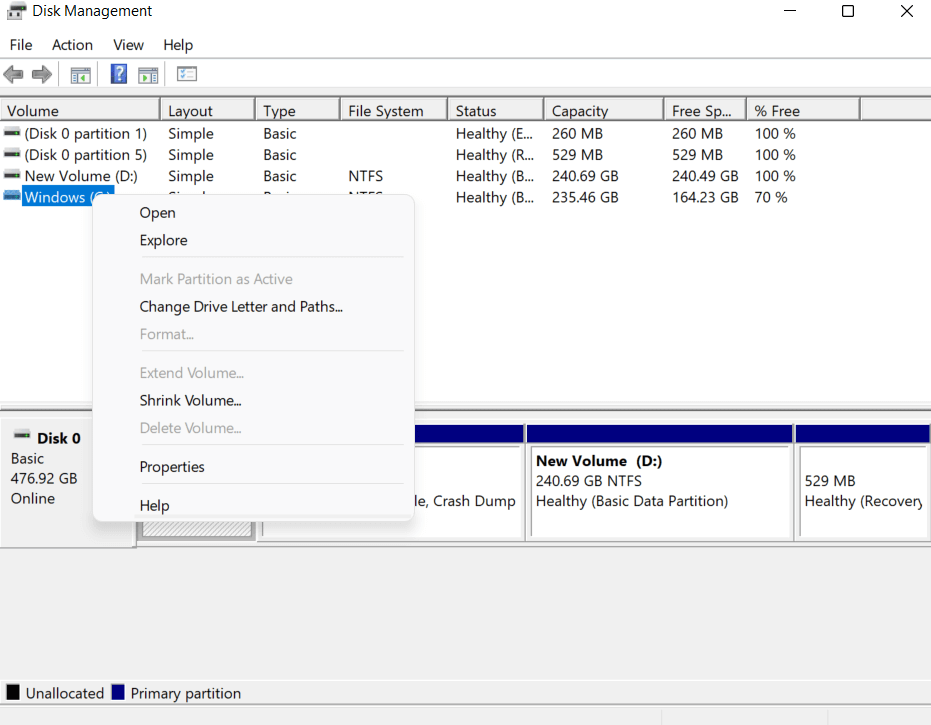
5. 按照屏幕上的说明进行操作
– 使用设置释放磁盘空间
如何修复没有足够空间更新Windows 10?还有另一种方法可以快速清除回收站中的临时文件和文件。令你惊讶的是,你可以释放大量空间,然后可以下载 Windows 10 更新。要做到这一点 -
1.打开设置
2.单击左侧的 存储
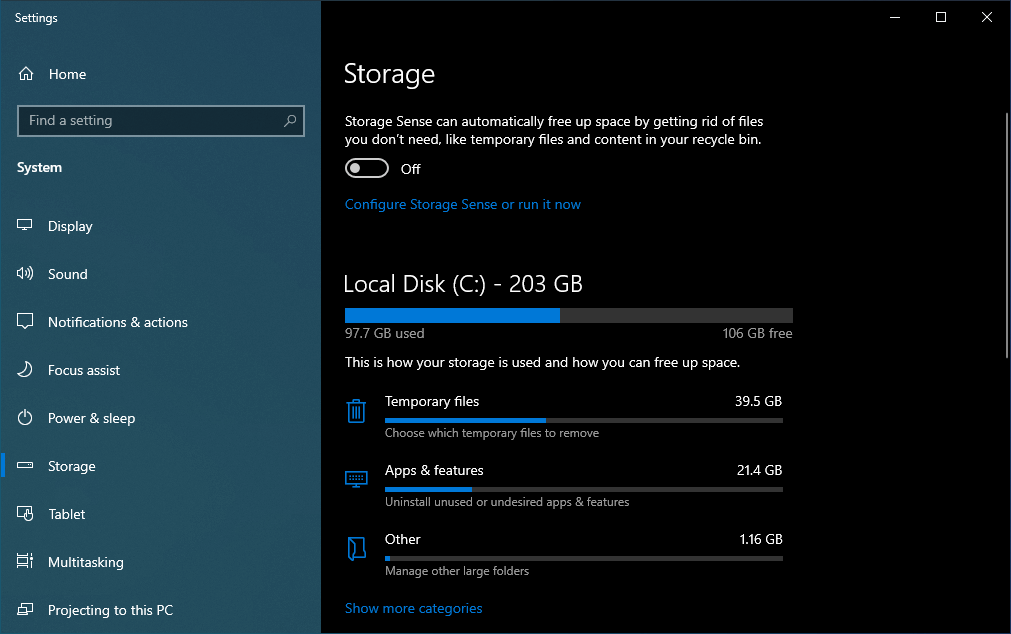
3.从右侧,你可以选择项目并释放空间
总结
我们希望通过使用上述方法,你现在有足够的磁盘空间来安装 Windows 10 更新。我们很想知道上述哪种方法能够在下面的评论部分为你释放磁盘空间。有关更多此类技巧和其他 Windows 操作方法,请继续阅读 lsbin。

